Muito além do financeiro
Impulsione a sua empresa com o sistema de gestão financeira QuickBooks.
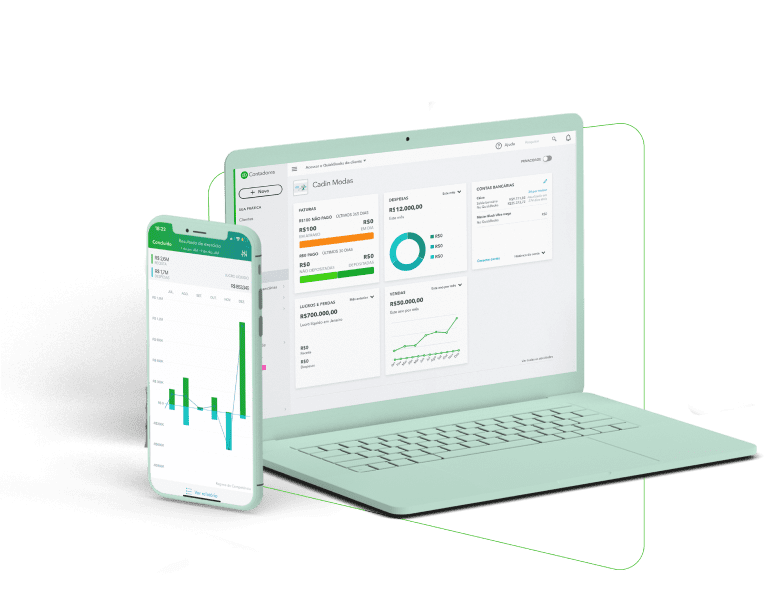
Mais de 35 anos ajudando empresas, como a sua, a prosperarem
Organização Financeira
Com QuickBooks, você conecta o que precisa para a gestão financeira no mesmo lugar. E o melhor: acessa via web ou aplicativo.
Educação Empreendedora
Com QuickBooks, você conquista novos conhecimentos e aumenta a sua confiança para gerir a sua empresa.
Conheça as vantagens de usar QuickBooks

Mais praticidade
Acesse via web ou aplicativo. Sua empresa 100% digitalizada.

Mais tempo
Emita notas fiscais de serviço em mais de 1000 cidades direto pelo sistema.

Mais controle
Acompanhe recebimentos, despesas e faturas com clareza e facilidade.

Mais facilidade
Conecte tudo com a sua contabilidade, sem enviar papel.

Mais organização
Cadastre seus fornecedores e clientes.

Mais segurança
Relatórios customizáveis para as suas necessidades.
Conteúdos práticos para usar agora mesmo
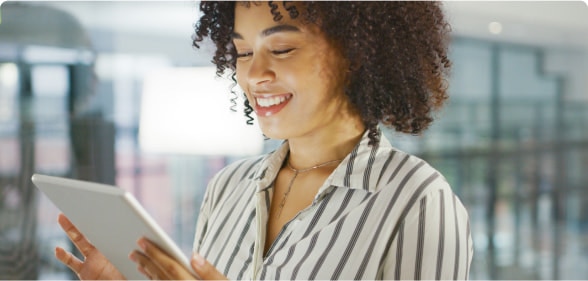
Planilhas e modelos para baixar
Materiais gratuitos sobre gestão financeira, vendas e inovação para ajudar a sua empresa a crescer.

Treinamento Dominando o QuickBooks
Aprenda no ritmo da sua rotina, com aulas explicativas e práticas a fazer as primeiras configurações do QuickBooks.
Você em boa companhia
Você em boa companhia

Conte com o suporte do QuickBooks

Escola de Negócios QuickBooks
Tenha acesso a treinamentos online e gratuitos sobre o QuickBooks, finanças, marketing e vários outros temas.

Central de Ajuda QuickBooks
Encontre artigos de ajuda do QuickBooks, perguntas frequentes, além de discussões na comunidade com outros usuários do sistema.